Wenn Sie Windows 10 am Ende der Installation installieren, werden Sie vom Windows-Installationsprogramm aufgefordert, ein Benutzerkonto zu erstellen.Dies ist das Hauptkonto des Systems und standardmäßig als Administratorkonto konfiguriert.
Obwohl Windows dem Benutzerkonto den Benutzerstatus Administrator zuweist, verfügt es über fast alle Administratorrechte.Aber weißt du?Standardmäßig generiert Windows 10 während des Installationsvorgangs automatisch ein weiteres Super- oder erhöhtes Administratorkonto?
Ja, aus Sicherheitsgründen (normalerweise zur Lösung von Windows-Problemen) ist das integrierte Administratorkonto standardmäßig ausgeblendet.
Obwohl es überhaupt nicht erforderlich ist, wird es normalerweise für Fehlerbehebungs- oder Verwaltungszwecke verwendet.Wenn Sie dieses Konto benötigen, hier haben wirVerschiedene MöglichkeitenVerstecktes Administratorkonto aktivieren Unter Windows 10, 8.1 und 7.
Inhalte
Integrierter Administrator und lokaler Administrator
該Integriertes Windows 10 AdministratorkontoEs unterscheidet sich vom aktuellen Administratorkonto.Der Hauptunterschied zwischen dem Administratorkonto des Benutzers und diesem integrierten Administratorkonto besteht darin, dass ersteres UAC-Eingabeaufforderungen empfängt, letzteres jedoch nicht.Das Benutzerkonto ist ein nicht erhöhtes Administratorkonto und das integrierte Administratorkonto ist ein nicht erhöhtes Administratorkonto.Es gibt Ihnen mehr Berechtigungen zum Ändern von Inhalten im Betriebssystem.Es bietet Ihnen auch mehr Privilegien als normale Administratorkonten.Standardmäßig führt das integrierte Administratorkonto alle Programme und Tools mit Administratorrechten aus.Das bedeutet, dass alle von diesem Konto gestarteten Programme ohne Einschränkungen ausgeführt werden können.
Aktivieren Sie das Windows 10-Administratorkonto
Windows hat verschiedene Möglichkeiten, dieses versteckte Administratorkonto zu aktivieren.Sie können die Eingabeaufforderung verwenden, um dieselbe Funktion für lokale Benutzer und Gruppen zu aktivieren.Darüber hinaus können Sie das Administratorkonto auch über die lokale Sicherheitsrichtlinie (Gruppenrichtlinie) aktivieren.
Lokale Benutzer und Gruppen verwenden
- Drücken Sie Windows + R, geben Sie lusrmgr.msc ein und klicken Sie auf OK.
- Dadurch wird das Fenster "Lokale Benutzer und Gruppen" geöffnet.
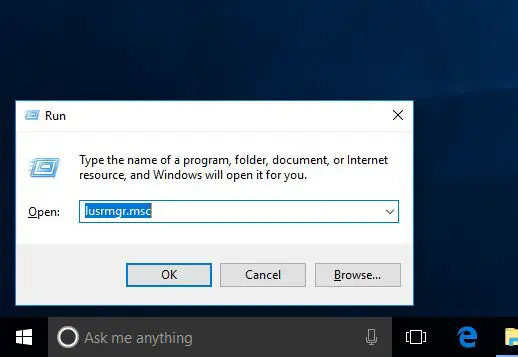
- Klicken Sie links auf den Ordner "Benutzer",
- Im mittleren Bereich werden verschiedene Kontonamen angezeigt
- Sie finden Manager, die mit Pfeilen gekennzeichnet sind.(Dies bedeutet, dass das Konto deaktiviert wurde)
- Klicken Sie nun mit der rechten Maustaste auf den Administrator und klicken Sie auf Eigenschaften
- Deaktivieren Sie nun auf der Registerkarte "Allgemein" das Häkchen bei "Konto ist deaktiviert" (siehe Bild unten).
- Klicken Sie nun auf OK, um die Änderungen zu speichern und das Administratorkonto zu aktivieren.
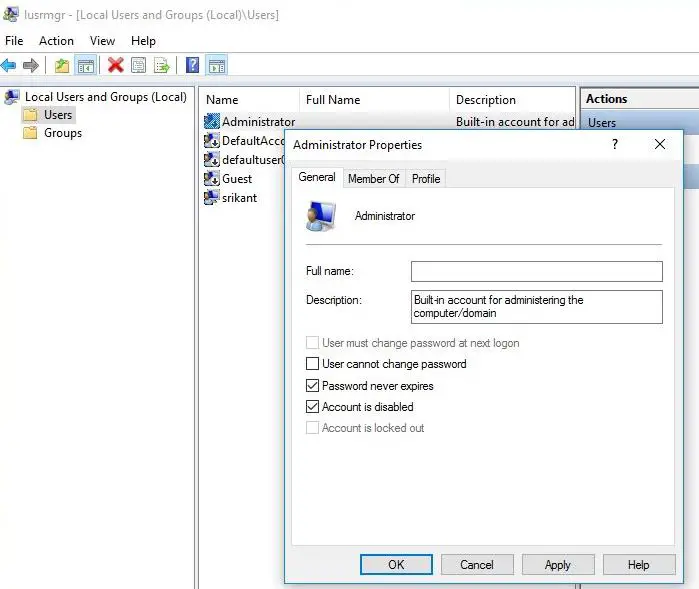
- Legen Sie ein Passwort für das Administratorkonto fest
- Klicken Sie erneut mit der rechten Maustaste auf den Administrator und wählen Sie Passwort festlegen
- Geben Sie das Kennwort für dieses Administratorkonto ein.
Sie können jetzt auf das neu aktivierte integrierte Administratorkonto zugreifen, indem Sie auf den Namen Ihres Benutzerkontos in Start und dann auf das Konto „Administrator“ klicken.Jetzt wird dieser versteckte Manager auch auf dem Windows 10-Anmeldebildschirm angezeigt.
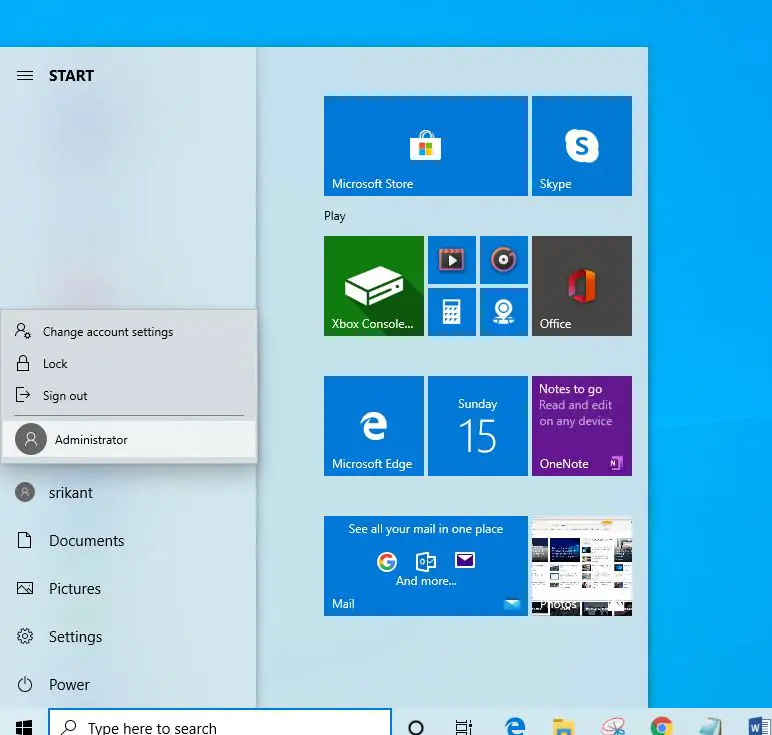
Deaktivieren Sie das Windows 10-Administratorkonto
Wenn Sie das Administratorkonto nur zur Fehlerbehebung aktiviert haben oder das Programm ohne Einschränkungen ausführen.Nachdem Sie die Aufgabe abgeschlossen haben, können Sie einfach das Häkchen bei "Konto ist deaktiviert" im Fenster "Administratoreigenschaften" aktivieren.
Verwenden Sie die Eingabeaufforderung
Die Verwendung der Eingabeaufforderung zum Aktivieren des Administratorkontos ist eine sehr einfache Aufgabe.Sie müssen nur die Befehlszeile eingeben.
- Öffnen Sie als Administrator eine Eingabeaufforderung,
- Geben Sie den Befehl net user administrator / active: yes ein und drücken Sie dann die Eingabetaste.
- Dadurch wird der Befehl aufgefordert, erfolgreich abgeschlossen zu werden.
Sie können jetzt auf das neu aktivierte integrierte Administratorkonto zugreifen, indem Sie auf den Namen Ihres Benutzerkontos in Start und dann auf das Konto „Administrator“ klicken.Jetzt wird dieser versteckte Manager auch auf dem Windows 10-Anmeldebildschirm angezeigt.
Um das integrierte Administratorkonto zu deaktivieren, geben SieNetzbenutzeradministrator / aktiv: nein,Drücken Sie dann die Eingabetaste.
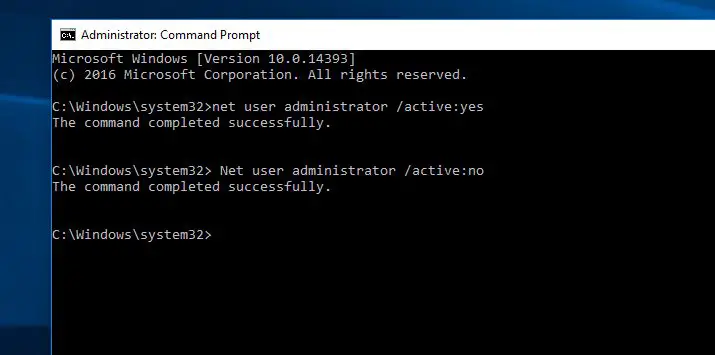
Lokale Gruppenrichtlinie verwenden
Sie können auch den Editor für lokale Sicherheitsrichtlinien (Gruppenrichtlinien) verwenden, um das ausgeblendete Administratorkonto zu aktivieren.Beachten Sie, dass Gruppenrichtlinien in den Versionen Windows Home und Statuser nicht verfügbar sind.
Empfehlung: So aktivieren Sie Gruppenrichtlinien für Heim- und Anfängerbenutzer.
- Drücken Sie Windows + R, geben Sie einsecpol.msc, Und klicken Sie auf OK,
- Dadurch wird das Fenster "Lokale Sicherheitsrichtlinie" geöffnet.
- Erweitern Sie nun im linken Bereich "Lokale Richtlinien" und klicken Sie auf "Sicherheitsoptionen".
- Suchen Sie im mittleren Bereich die Richtlinie mit dem Namen "Konten: Administratorkontostatus", und doppelklicken Sie darauf.
- Klicken Sie mit der rechten Maustaste darauf und wählen Sie "Aktivieren" und klicken Sie dann auf "OK", um es zu aktivieren.
Klicken Sie auf OK und dann auf Übernehmen, um die Änderungen zu speichern.Das war's. Jetzt können Sie sich mit einem Administratorkonto anmelden.
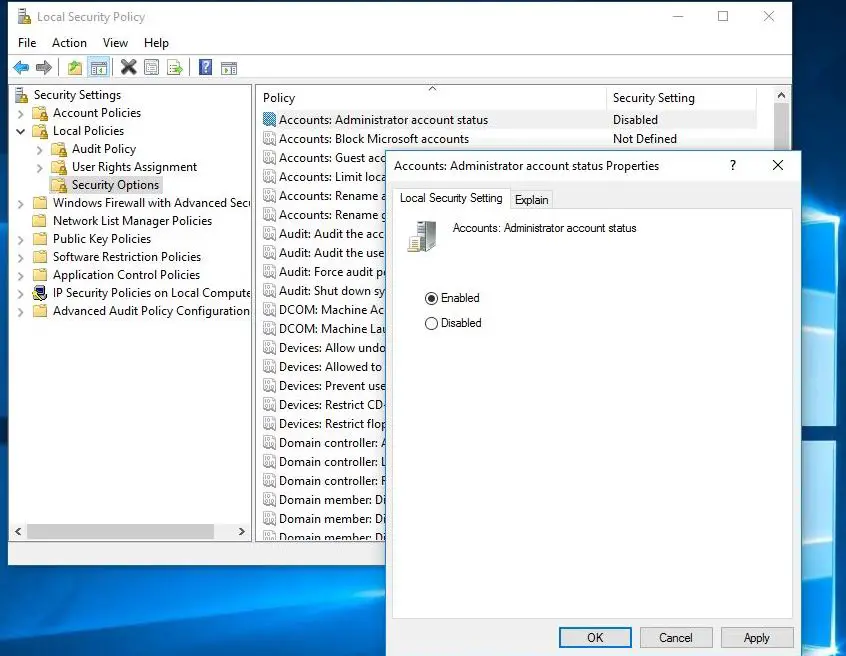
Die Methode zum Deaktivieren des Administratorkontos ist dieselbe.Öffnen Sie die Sicherheitsrichtlinie, doppelklicken Sie auf "Konto: Administratorkontostatus" und wählen Sie dann das Optionsfeld "Deaktivieren".

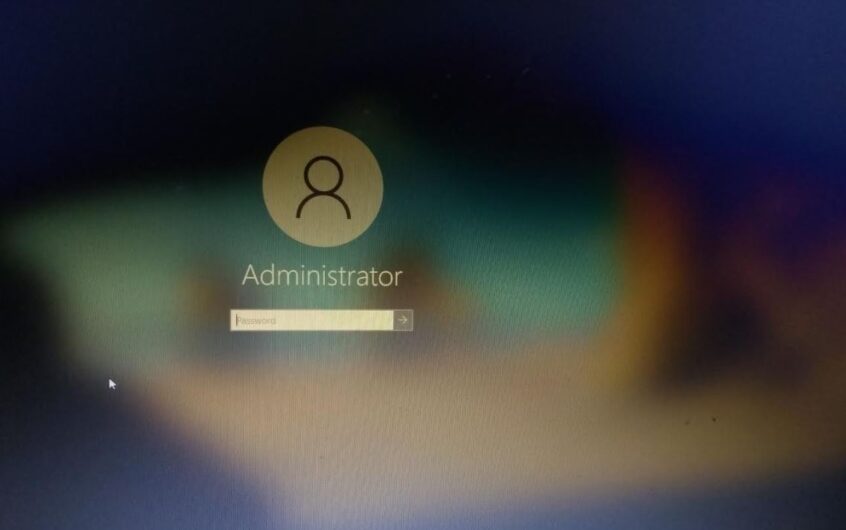
![[Behoben] Microsoft Store kann keine Apps und Spiele herunterladen](https://oktechmasters.org/wp-content/uploads/2022/03/30606-Fix-Cant-Download-from-Microsoft-Store.jpg)
![[Behoben] Der Microsoft Store kann keine Apps herunterladen und installieren](https://oktechmasters.org/wp-content/uploads/2022/03/30555-Fix-Microsoft-Store-Not-Installing-Apps.jpg)
